Создание поздравительных открыток и приглашений с помощью Publisher
Откройте приложение Publisher и выберите категорию открыток.
В Publisher 2016 и Publisher 2013 выберите категорию Встроенные > Открытки или Приглашения.
В Publisher 2010 выберите вариант Открытки или Приглашения в списке шаблонов.
Просмотрите готовые образцы. Чтобы открыть увеличенное изображение понравившейся открытки, щелкните ее.
В разделах Настройка и Параметры можно изменить множество элементов макета перед открытием публикации.
В разделе Настройка выберите нужную цветовую и шрифтовую схемы.
В этом же разделе Настройка выберите нужный блок бизнес-информации или создайте новый.
В разделе Параметры выберите нужный размер страницы, например Половина листа, сгиб сбоку или Четверть листа, сгиб сверху.
В разделе Параметры также выберите нужный макет.
Примечание: Если вы хотите настроить шаблон, загруженный с сайта Office Online, нужно сначала открыть публикацию.
Нажмите кнопку Создать.
Если найти подходящий макет не удается, попробуйте поискать его на сайте Office.com. Для этого вернитесь на страницу Создать, введите запрос открытка, приглашение или любой другой запрос в поле поиска и нажмите клавишу ВВОД.
Photo Cards
Photo Cards — программа для создания поздравительных открыток на компьютере. Утилита дает возможность пользователям выбирать фон, эффекты, рамки. Есть встроенные поздравительные тексты в стихотворной форме и возможность работы со слоями. Получившуюся открытку можно распечатать с помощью приложения.
Программа работает на операционной системе Windows (32/64 бит) и полностью переведена на русский язык. ПО условно-бесплатное, лицензия стоит 395 рублей, но доступна пробная версия с ограничениями (30 запусков).
Преимущества лицензионной версии утилиты:
- Бесплатное получение всех обновлений.
- Круглосуточная техническая поддержка по электронной почте.
- Доступ к поздравлениям и инструменту печати открыток.
На первом этапе работы с программой необходимо создать новый проект. Для этого следует воспользоваться функцией «Новый», которая расположена на верхней панели инструментов.
.png?1550854733095)
В правой части интерфейса расположены инструменты для редактирования проекта. В разделе «Фон» пользователи могут выбрать готовый шаблон для открытки. Всего в каталоге приложения Photo Cards доступно 39 вариантов.
.png?1550854748152)
В разделе «Украшения» можно добавить дополнительные элементы для украшения открытки. После выбора элемента пользователи могут настроить прозрачность объекта, создать копию или удалить слой.
.png?1550854757560)
Чтобы добавить текст на открытку необходимо воспользоваться инструментов «Надпись». В окне создания надписи следует вставить произвольный текст. Есть возможность выбора шрифта, размера текста и цвета.
.png?1550854765607)
Доступна функция добавления пользовательских изображений. Чтобы выполнить это действие нужно воспользоваться инструментов «Добавить фото» и выбрать изображение через проводник Windows.
.png?1550854774118)
Итоговый результат необходимо сохранить на компьютере.
- простой и удобный интерфейс на русском языке;
- наличие готовых шаблонов открыток;
- возможность применения эффектов для проектов.
- нет встроенного редактора изображений.
Онлайн-сервисы
Предназначены для быстрого оформления открыток на основе шаблонов. Они не требуют установки, однако понадобится хорошая скорость интернет-соединения.
Canva
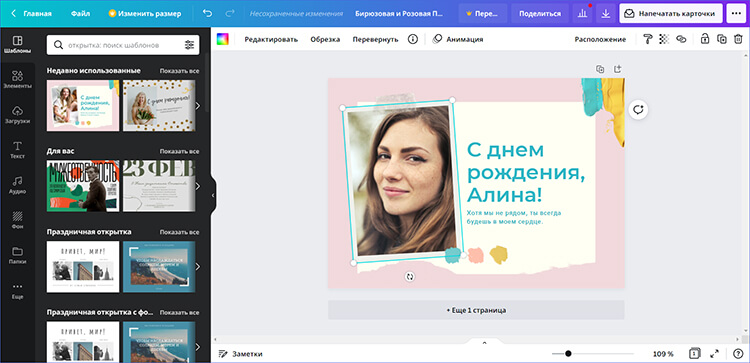
Русский язык: Да
Портал предоставляет обширную коллекцию изображений, иллюстраций, наклеек, стилей текста, фонов и т.д. В Canva можно заменить цвет элемента, применить эффекты, анимацию.
- открытие совместного доступа для работы над проектом вместе с близкими, коллегами и т.д.;
- изготовление многостраничных документов для оформления фотокниг или двустороннего пригласительного;
- оформление анимированных файлов с плавным появление надписей, фото и т.д.
- большая часть элементов из каталога доступна только премиум-пользователям сервиса;
- в базовом тарифе невозможно изменить соотношение сторон холста.
Кому подойдет: любителям и начинающим дизайнерам, которым требуются стильные заготовки и стоковые фотографии, наклейки.
Fotor
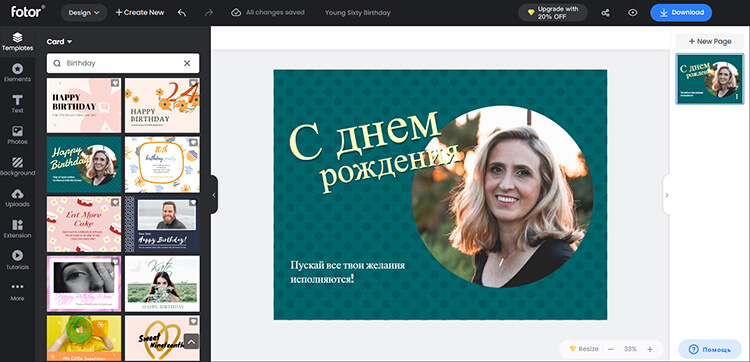
Русский язык: Нет
Содержит макеты для создания поздравлений и пригласительных. Также в Fotor можно разработать дизайн с нуля и выбрать фон из библиотеки, разместить клипарты, подписи и фотоизображения. Помимо этого вы сможете объединить несколько картинок, скорректировать их масштаб и положение на странице. Сохранить результат можно на компьютер в форматах PDF, PNG и JPG. Также можно поделиться им в социальных сетях.
- работа с многостраничными проектами;
- сохранение в облачное хранилище;
- регулирование освещения и оттенков.
- большинство доступных шрифтов не поддерживает кириллицу;
- основная часть стоковых объектов доступна только в про-тарифе стоимостью от 552 рублей в месяц.
Кому подойдет: дизайнерам, которым нужно изготовить полиграфическую продукцию.
Just Invite
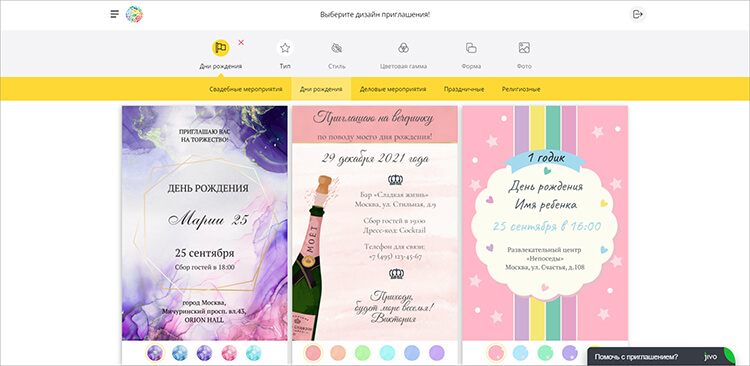
Русский язык: Да
Веб-страница, позволяющая изготовить приглашения на различные события – на свадьбу, день рождения, бизнес-встречу, новый год и религиозные праздники. В Just Invite можно заменить цветовую гамму, скорректировать текст и ввести свои данные, настроить оттенок фона.
- простой пошаговый алгоритм;
- внесение сведений о банкете: название, локация, организаторы и т.д.;
- верстка веб-страницы с полной информацией о событии.
- нужно зарегистрироваться на сайте;
- в базовом тарифе нельзя сохранить или поделиться результатом – вам потребуется оплатить платный пакет стоимостью от 900 рублей;
- нет возможности вручную регулировать каждую деталь.
Кому подойдет: небольшим организациям и дизайнерам, которым нужны пригласительные на различные праздники и мероприятия.
Smilebox
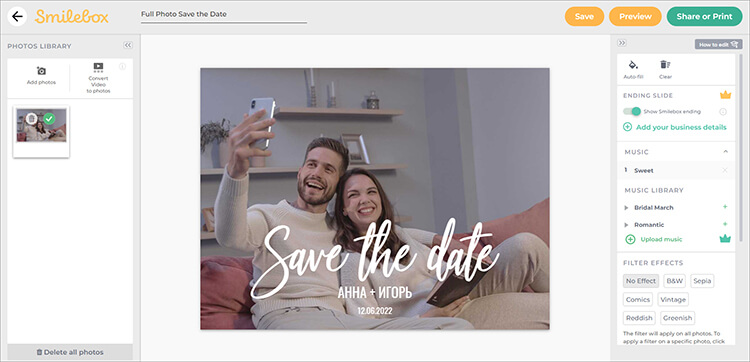
Русский язык: Нет
Позволит использовать заготовки для пригласительных, коллажей и слайд-шоу. В Smilebox можно оформить анимированные проекты с музыкой и мультимедиа с компьютера и отрегулировать параметры текстовых слоев. Итог можно вывести на жесткий диск или запланировать отправку близким людям по e-mail на определенное время.
- применение фильтров к фотоснимку;
- конвертация видео в серию фотографий;
- сохранение в облачное хранилище.
- в базовом пакете добавляется водяной знак с логотипом разработчика;
- необходимо создать аккаунт и указать адрес электронной почты;
- нельзя изменить положение и габариты добавленных деталей.
Кому подойдет: новичкам, которым требуется быстро разработать дизайнерский проект.
Wedding Post
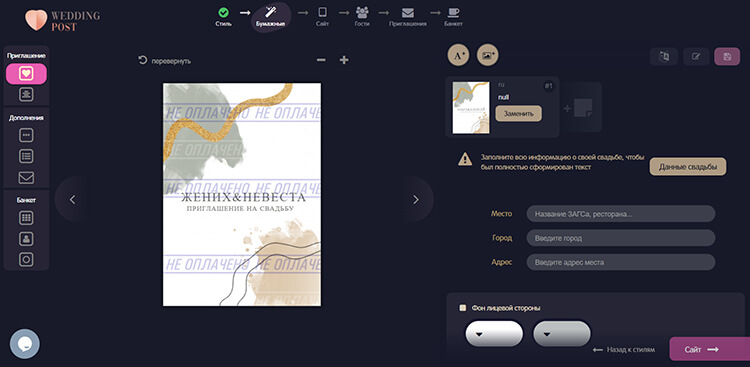
Русский язык: Да
Позволит оформить свадебное бумажное приглашение и сайт со всей информацией о мероприятии. В Wedding Post можно получить доступ к более 40 заготовкам, указать имя невесты и жениха и дату события. После вы сможете поместить дополнительные надписи, подобрать другой фоновый рисунок и скорректировать положение и масштаб графики.
- выбор языка макета для пересылки приглашения иностранным гостям;
- составление списка гостей для автоматической отправки итога людям по e-mail или через мессенджеры;
- изменение лицевой и оборотной стороны.
- для вывода медиафайла в PDF, печати или отправки по почте потребуется оплатить услуги компании стоимостью от 455 рублей;
- нет функций для обработки с чистого листа или добавления фото с ПК;
- можно сделать дизайн только для свадебного мероприятия.
Кому подойдет: молодоженам и организаторам свадебных мероприятий.
Вариант 3: с помощью приложений для телефона
Greetings Island (шаблоны открыток)

Greetings Island — пример работы с приложением
Небольшое приложения для быстрого создания поздравительной/пригласительной открытки на телефоне под Андроид. Хотелось бы отметить большое разнообразие шаблонов: свадьба, День Рождения, вечеринка и т.д. (есть на любой повод).
Немного огорчает, что шаблоны все на англ. Однако, все надписи на них легко меняются с помощью встроенного редактора (благо и шрифтов достаточно много).
Конечно, «Greetings Island» не позволит вам создавать изображения с таким же «качеством» как в «Домашней Фотостудии», но если время «горит» — то вариант хороший!
Otkritki-OK / Открытки и картинки с поздравлениями, гифки
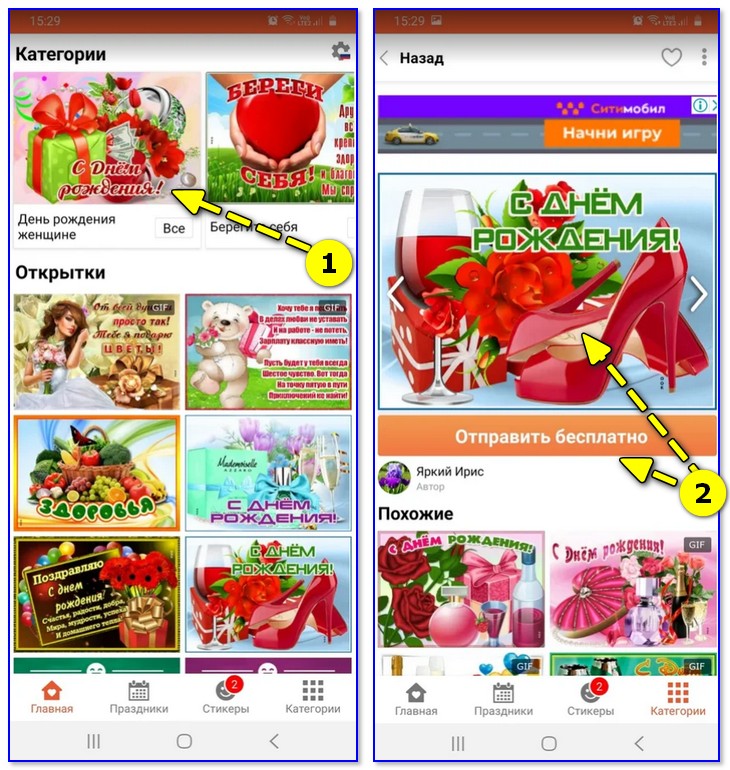
Скрины из приложения
Это приложение, по сути, большая база данных в которой собраны 17000 открыток! Причем, в эту базу регулярно добавляются новые и оригинальные варианты поздравлений. (отмечу, что с помощью этого приложения нельзя создать свою открытку, но можно находить всегда что-нибудь интересное!)
Кстати, помимо открыток в приложении есть стикеры для WhatsApp и гифки (для пожелания доброго утра, спокойно ночи и пр.).
В общем и целом, весьма добротная коллекция, которую неплохо бы иметь под-рукой.
Открытка в программе Microsoft Office Publisher
Сделать красивую открытку другу, знакомому или члену семьи можно в программе для создания открыток, плакатов и буклетов Microsoft Office Publisher. Можно сделать открытку с чистого листа, но проще всего использовать готовый, встроенный в программу шаблон.
Шаг 1. Запустите программу, в возникшем окне выберите «Встроенные», затем – «Открытки».
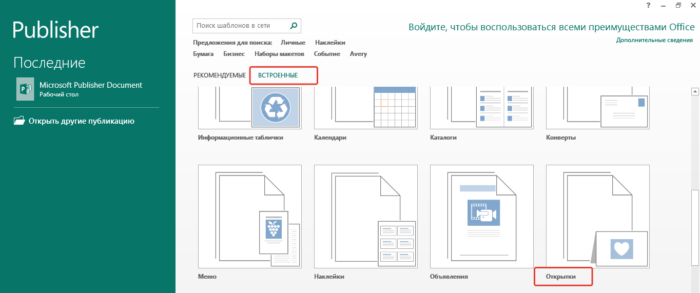
Выбираем «Встроенные», прокрутив страницу ниже находим и щелкаем по вкладке «Открытки»
Шаг 2. В программе можно найти несколько тематических категорий. Выберите шаблон, который больше всего вам понравился.
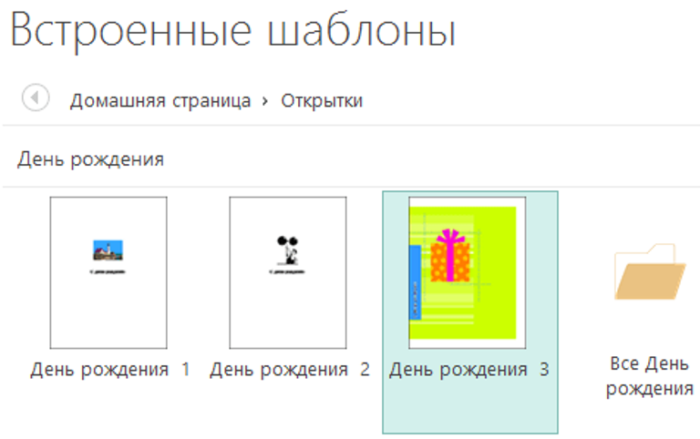
Выбираем шаблон, который больше всего понравился
На заметку! Если ни один из них вам не подходит, можно найти больше дизайнов открыток на веб-ресурсе программы.
Шаг 3. Нажмите на вкладку «Создать». Вы увидите рабочую область с выбранным вами шаблоном. Замените текст на свой, предварительно щелкнув по нему.
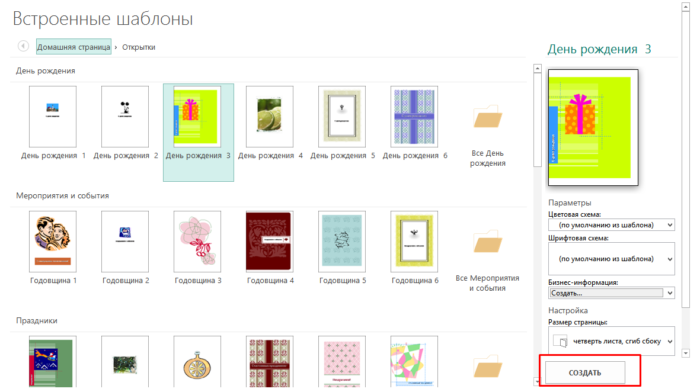
Нажимаем на кнопку «Создать»
Шаг 4. Чтобы добавить новый текст, нажмите на «Вставка», затем на кнопку «Добавление надписи». Придумайте оригинальное поздравление и поместите его на слайд.
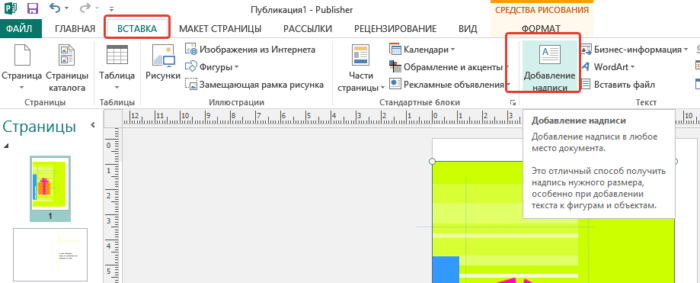
Для добавления текста в открытку нажимаем на вкладку «Вставка», затем на кнопку «Добавление надписи»
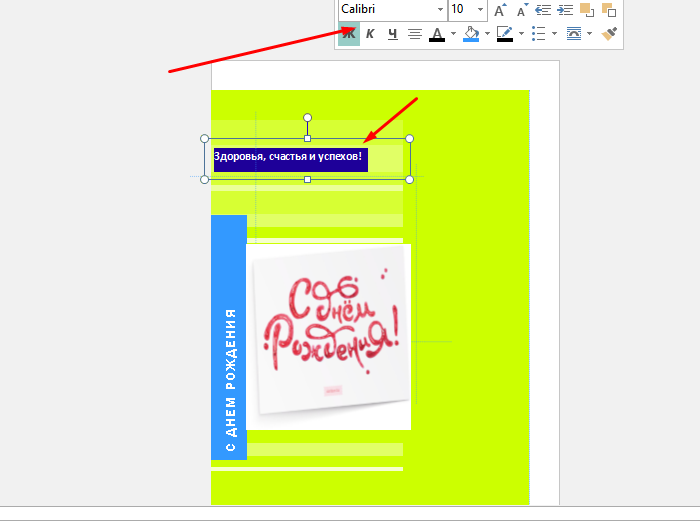
Нажав правой кнопкой мыши на выделенный текст, форматируем его с помощью панели инструментов
Шаг 5. Правой кнопкой мышки щелкните на рисунок и выберите «Изменить рисунок», чтобы выбрать источник нового изображения.
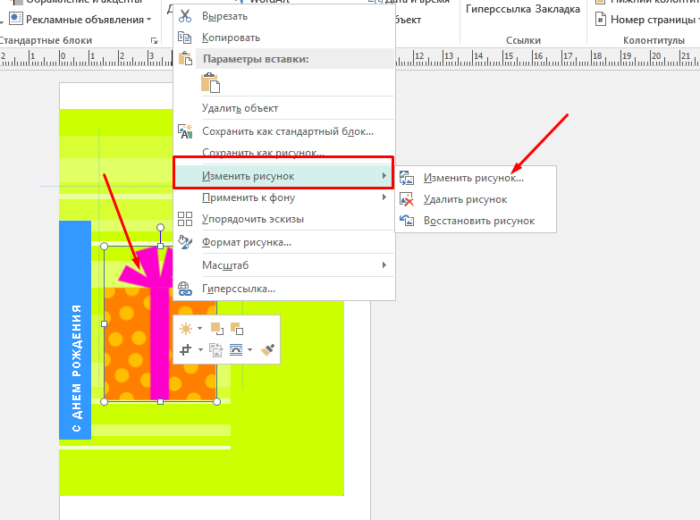
Правой кнопкой мышки щелкаем на рисунок и выбираем «Изменить рисунок», чтобы выбрать источник нового изображения
Шаг 6. Чтобы добавить новый или свой рисунок, нажмите на вкладку «Вставка», выберите группу «Иллюстрации» и нажмите «Рисунок».
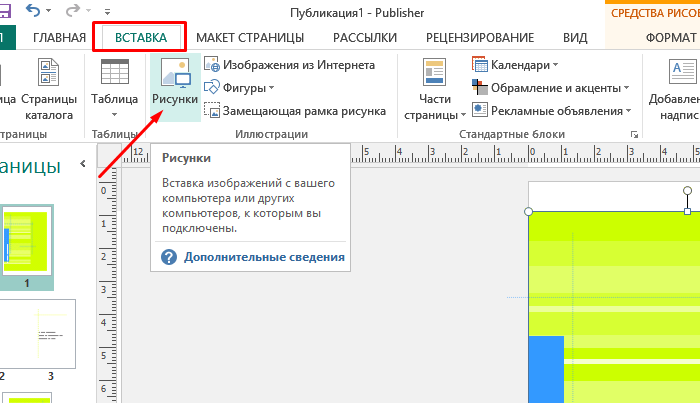
Что бы добавить свой рисунок нажимаем на вкладку «Вставка», далее «Рисунки»
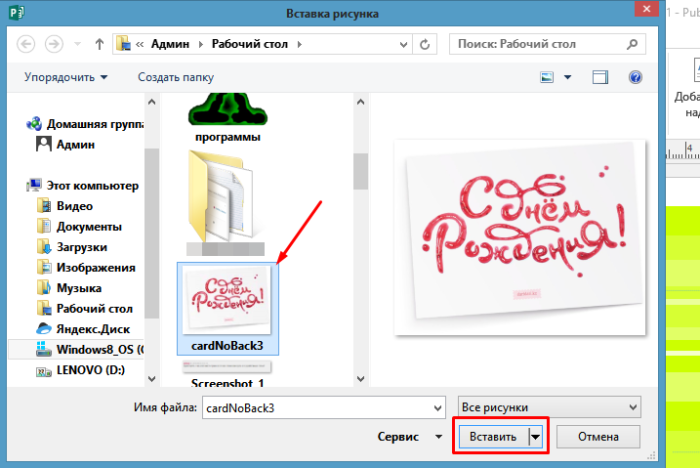
Выбираем подготовленный рисунок, нажимаем «Вставить»
Шаг 7. Чтобы сохранить открытку, нажмите на меню «Файл», затем выберите команду «Сохранить как».
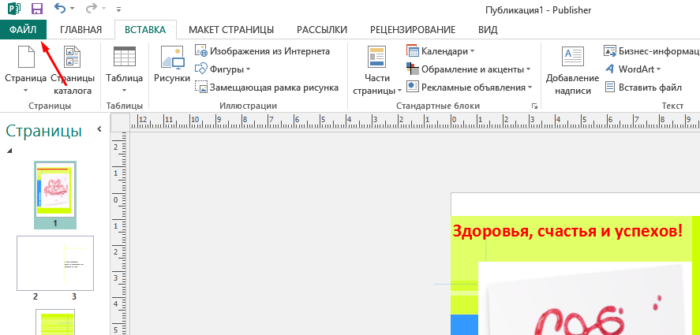
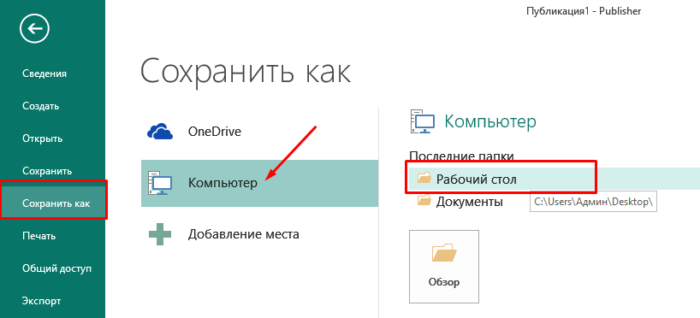
Нажимаем «Сохранить как», выбираем «Компьютер», далее «Рабочий стол»
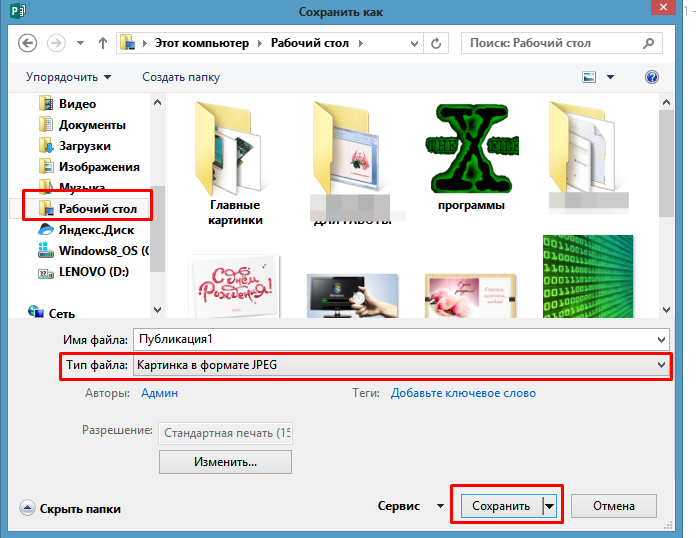
Выбираем «Рабочий стол», в поле «Тип файла», выбираем «Картинка в формате JPEG», нажимаем «Сохранить»
Создание анимированной открытки
Выше был описан способ создания статичной открытки, но ведь всегда хочется чего-то большего. Попробуем ее немного оживить и добавим падающий снег. Для создания анимированной картинки нам необходимо еще немного потрудиться и сделать несколько слайдов, отличающихся между собой положением снежинок на слайдах. При быстрой смене таких слайдов будет наблюдаться эффект падающего снега.
Для сохранения такого эффекта в картинке понадобится другой формат файла — GIF, который способен хранить и показывать анимацию в браузере. Но в Power Point нет поддержки анимации при сохранении в этот формат. Поэтому в редакторе презентаций мы сделаем кадры-заготовки, а для создания анимации из них воспользуемся онлайн сервисом. Смотрим видеоурок ниже.
Как отправить открытку, сделанную на компьютере?
Итак, открытка готова, пора порадовать получателя приятным виртуальным сюрпризом. Вы можете отправлять электронные открытки различными способами. Среди них:
Отправка по электронной почте
- Зайдите на свой электронный ящик.
Отправка через социальные сети
- Войдите в вашу любимую социальную сеть (Вконтакте, Одноклассники), перейдите на профиль потенциального получателя.
Подарить открытку лично. Что может быть лучше личной встречи? Подарить сделанную самостоятельно открытку можно лично, но нужно помнить, что для этого вам необходимо предварительно распечатать ваше творчество.
Теперь вы знаете, как сделать электронную открытку на компьютере. Это несложное и интересное действие, которое можно легко выполнить с помощью программ офиса MS. Не бойтесь творить, удивлять близких великолепной электронной открыткой, а себя — своей креативностью! Ваши близкие обязательно скажут вам «Спасибо».












